Discord er en populær meldings- og kommunikasjonsplattform som brukes av millioner av mennesker over hele verden. En av hovedfunksjonene til Discord er muligheten til å nevne eller pinge andre brukere for å få oppmerksomheten deres. Noen ganger kan det imidlertid være utfordrende å holde styr på hvem som har pinget eller omtalt deg på en travel server eller kanal. For å gjøre dette har Discord implementert en hendig funksjon som vil hjelpe deg å vise alle pingene i Discord i ett vindu, slik at du raskt kan se meldingene som er adressert spesifikt til deg.
Hvordan se omtaler på Discord-skrivebordet
Discord gir flere måter å se omtalene dine på skrivebordsappen, og sikrer at du aldri går glipp av en viktig melding eller varsling. Siden applikasjonen er den samme på Windows og MacOS, er trinnene de samme uansett operativsystem. Her er trinnene du må følge:
- Se etter «Innboks»-symbolet øverst til venstre i appens grensesnitt. Hvis du ser et tall ved siden av dette symbolet, betyr det at det er en melding et sted. Du kan finne hvordan dette symbolet ser ut på bildet nedenfor.
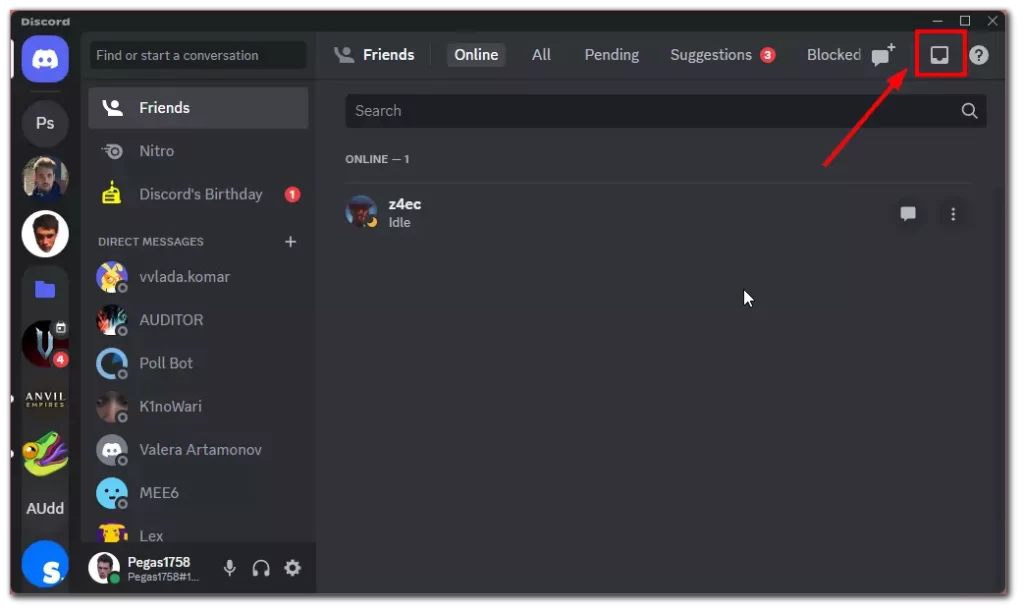
- Klikk på «Omtaler»-knappen for å åpne fanen Omtaler i rullegardinvinduet. Her vil du se en liste over alle meldingene du har nevnt.
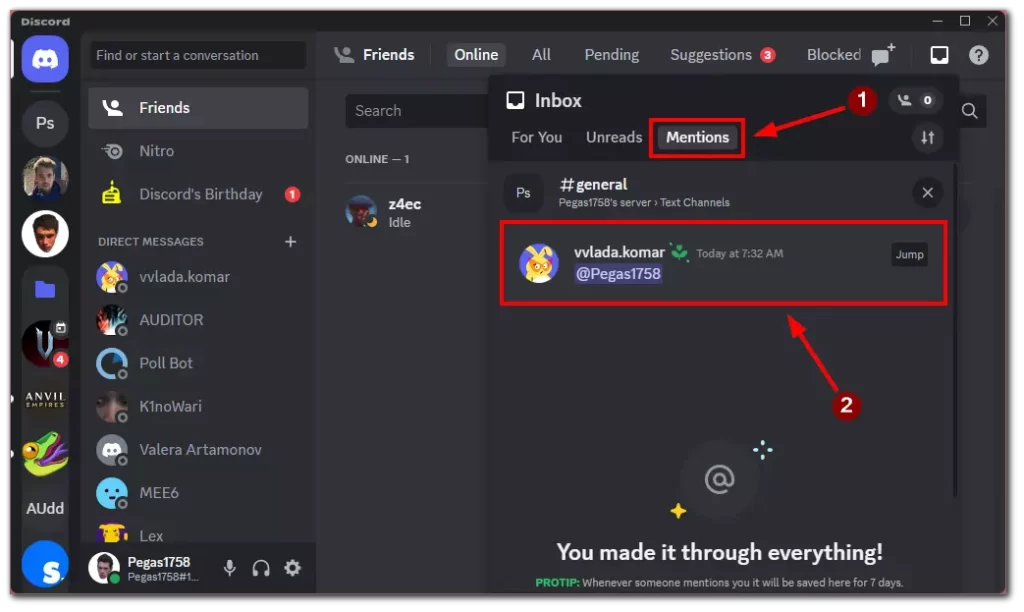
- For å se en spesifikk omtale, klikk på meldingen i fanen Mentions, som tar deg til den aktuelle kanalen eller serveren.
Ved å følge disse trinnene kan du enkelt spore hvem som har pinget eller omtalt deg på Discord-skrivebordsappen. Omtaler-fanen gir en praktisk måte å se alle omtalene dine på ett sted, og sikrer at du aldri går glipp av en viktig melding eller varsling.
Hvordan se omtaler på Discord-mobil
Hvis du primært bruker Discord på mobilenheten din, kan du fortsatt enkelt se omtalene dine og holde deg oppdatert med samtalene dine. Akkurat som for datamaskiner, er Discord-mobilappen den samme for Android og iOS. Slik kan du gjøre det:
- Åpne Discord-appen på smarttelefonen og logg på kontoen din.
- Trykk på bjelleikonet nederst til høyre i appens grensesnitt for å åpne varslingsvinduet.
- Velg alternativet «Mensjoner» fra vinduet øverst til høyre. Dette tar deg til Mentions-fanen.
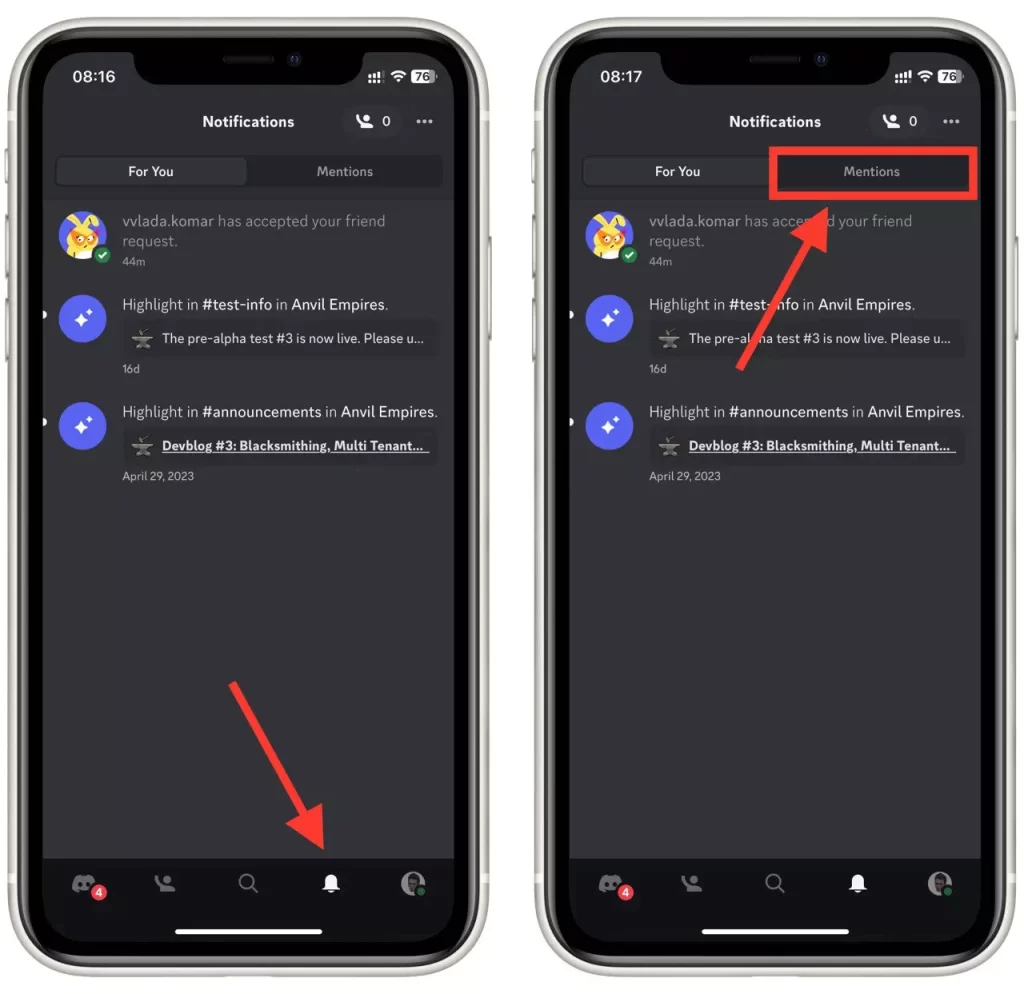
- På Omtaler-fanen vil du se en liste over alle meldingene du har nevnt. Du kan bla gjennom listen for å finne spesifikke omtaler.
- Trykk på en omtale for å se hele meldingen og navigere til den aktuelle kanalen eller serveren.
Med «Mensjoner og reaksjoner»-funksjonen på Discord-mobilappen kan du enkelt spore hvem som har pinget eller nevnt deg, og sikrer at du aldri går glipp av viktige samtaler selv når du er på farten.
Hvordan filtrere omtaler på Discord
Discord tilbyr en nyttig funksjon som lar deg filtrere omtaler basert på dine preferanser, og hjelper deg med å administrere og organisere varslene dine effektivt. Slik kan du filtrere omtaler på Discord:
- På serveren eller kanalen der du vil filtrere omtale, klikk på navnet eller kanalen for å åpne innstillingene.
- Se etter alternativet » Varslingsinnstillinger » og klikk på det.
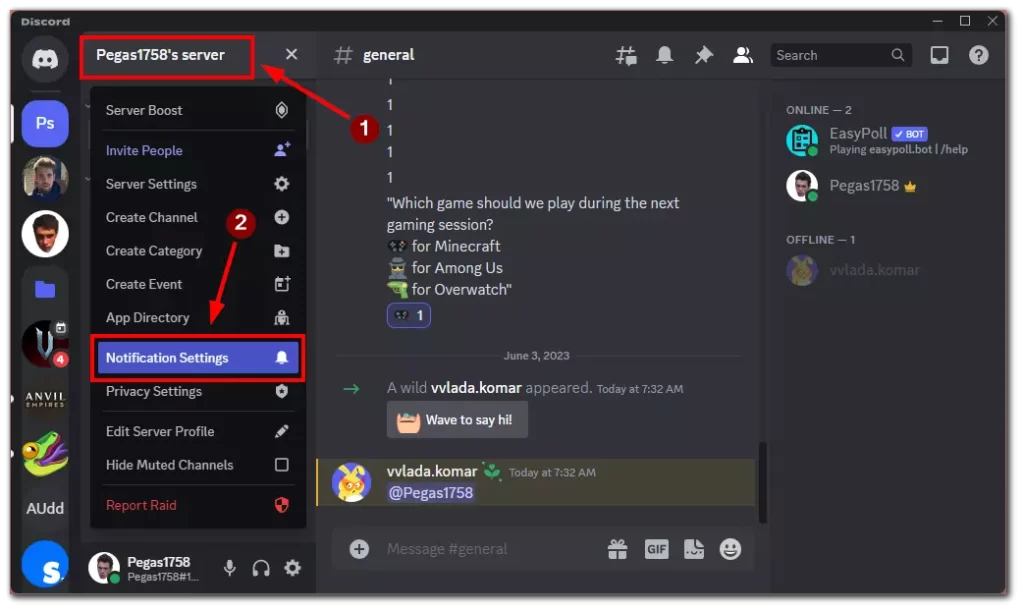
- I varslingsinnstillingene finner du ulike alternativer for å tilpasse hvordan du mottar omtaler. Du kan velge å motta alle omtaler, bare direkte omtaler, eller ingen omtaler i det hele tatt.
- Velg alternativet som passer dine preferanser. Hvis du vil filtrere omtaler, velger du alternativet «Bare @omtaler» eller «Ingenting».
- Lagre endringene ved å klikke på «Ferdig»-knappen , og Discord vil bruke de nylig nevnte filtreringsinnstillingene på serveren eller kanalen.
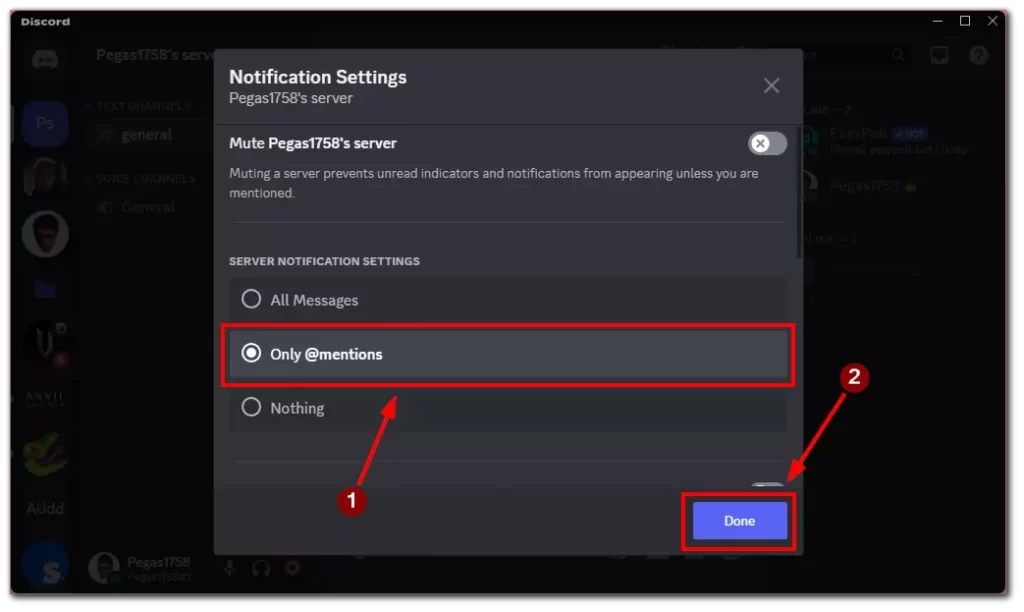
Ved å filtrere omtaler på Discord kan du skreddersy varslingsinnstillingene dine for å passe dine behov og redusere distraksjoner. Denne funksjonen lar deg fokusere på viktige samtaler samtidig som du minimerer unødvendige varsler.
Hvordan pinge noen på Discord
Å pinge noen på Discord er en måte å trekke oppmerksomheten deres til en spesifikk melding eller samtale. Det er en nyttig funksjon for å starte en diskusjon eller få et raskt svar. Slik kan du pinge noen på Discord:
- Skriv inn «@»-symbolet etterfulgt av brukernavnet til personen du vil pinge. For eksempel «@brukernavn.»
- Discord vil vise en liste over samsvarende forslag når du begynner å skrive inn brukernavnet. Du kan velge riktig bruker fra listen ved å klikke på navnet.
- Når du har valgt brukeren, fortsett å skrive meldingen og trykk Enter eller Send for å sende meldingen med ping.
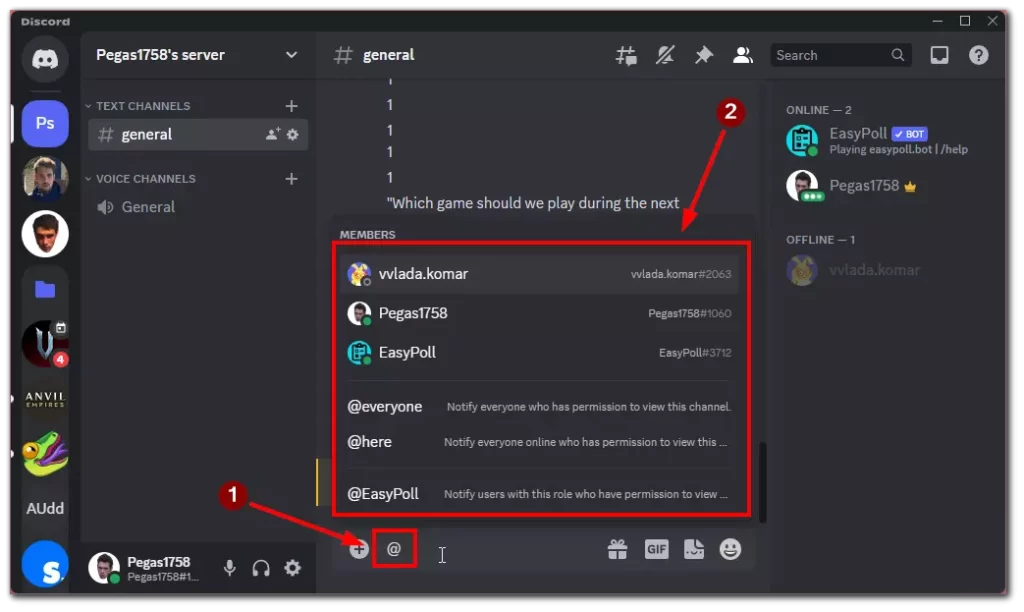
Konklusjon: Å pinge noen på Discord er en enkel prosess som lar deg fange oppmerksomheten til en spesifikk bruker på en server eller kanal. Det er en effektiv måte å starte samtaler eller få raske svar fra andre medlemmer.
Hvordan finne en spesifikk melding på Discord
Discord lar deg søke etter spesifikke meldinger på en server eller kanal, noe som gjør det lettere å finne viktig informasjon eller gå tilbake til tidligere samtaler. Slik kan du finne en spesifikk melding på Discord:
- Gå til serveren eller kanalen for å finne den spesifikke meldingen.
- Se etter søkefeltet øverst i appens grensesnitt. Den har vanligvis et forstørrelsesglassikon ved siden av.
- Klikk eller trykk på søkefeltet og skriv inn nøkkelord eller setninger relatert til meldingen du leter etter.
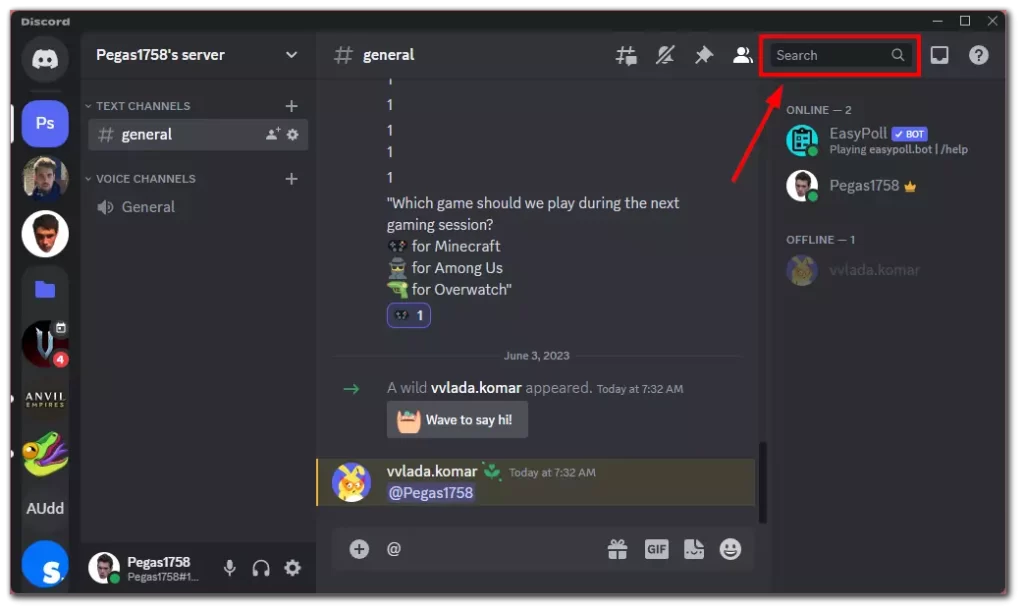
- Discord vil vise en liste over søkeresultater basert på søket ditt. Du kan bla gjennom listen for å finne den spesifikke meldingen.

- Klikk eller trykk på meldingen i søkeresultatene for å navigere til den relevante plasseringen på serveren eller kanalen.
Med Discords søkefunksjonalitet kan du enkelt finne spesifikke meldinger på en server eller kanal, slik at du raskt kan finne informasjon eller gå tilbake til tidligere samtaler.










